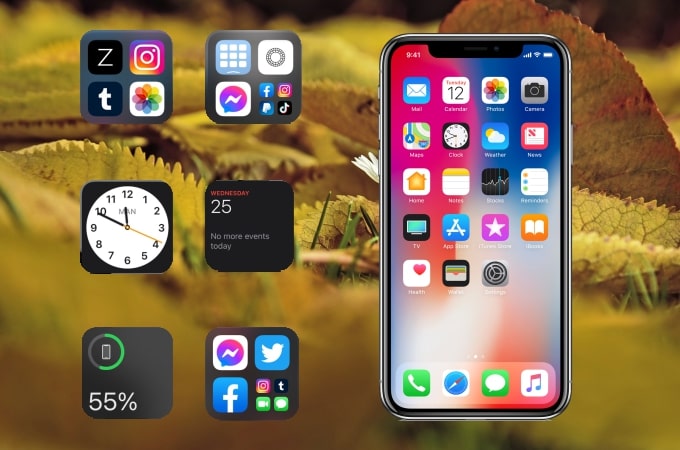
Erstellen und entwerfen Sie Ihre eigenen Widgets für Ihr iOS 14 mit Hilfe folgender iPhone Apps, die Ihnen helfen iOS 14 Widgets einzustellen. Diese Widgets lassen Ihr Bildschirm sauber und klar aussehen, da Sie Ihr iPhone mit Bildschirm mit allen möglichen Entwürfen anpassen können. Darüber hinaus können Sie auch diese Widgets nutzen und Ihr iOS 14 auf Android laufen lassen. Um zu beginnen, diese Widgets zu nutzen, können Sie die Tools unten nutzen.
Top 5 Tools: iOS Widgets für iPhone anpassen
Screen
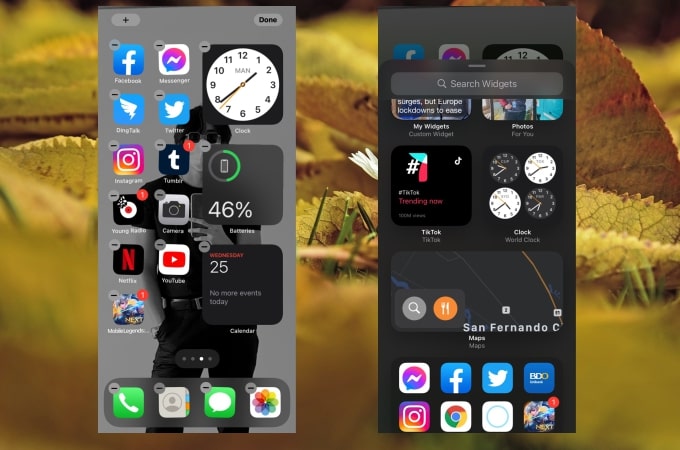
Der grundlegendste und einfachste Weg Widgets für Ihr iPhone zu erstellen ist mit iOS 14, indem Sie diese Ihrem Bildschirm hinzufügen. Um zu beginnen iOS 14 Widgets einzustellen müssen Sie lediglich eine App gedrückt halten, bis es beginnt zu wackeln. Hier gehen Sie auf das + Symbol oben links im Bildschirm. Sie können nun ein Widget wählen und es dorthin platzieren, wo Sie es haben wollen wenn Sie fertig sind.
Widgeridoo
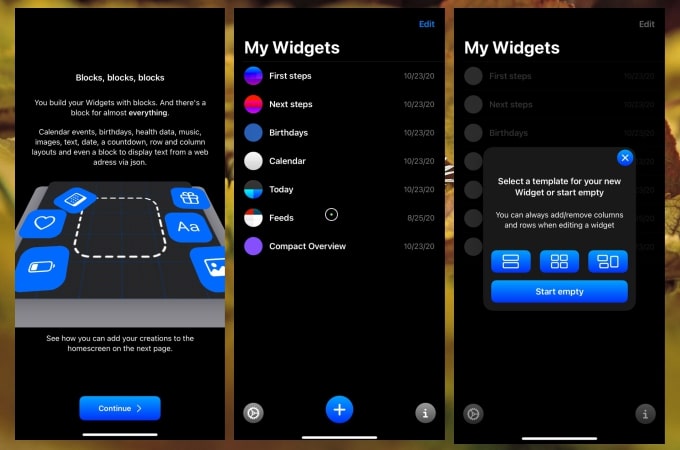
Widgeridoo ist eine Drittpartei Anwendung, die Ihnen ermöglicht Ihre eigenen Widgets zu erstellen und anzupassen, indem Sie Blöcke auf Ihrem Home Bildschirm kombinieren. Das Gute an dieser App ist, dass es anpassbare Vorlagen bietet, wenn es das erste Mal ist, das Sie es nutzen.
- Holen Sie sich die App und installieren Sie es auf Ihrem iPhone.
- Starten Sie die App und gehen Sie auf das + Symbol unten.
- Wählen Sie ein Vorlage und tippen Sie jeden Block um es zu bearbeiten. Wählen Sie einfach den Entwurf den Sie wollen und gehen Sie dann auf “Done” oben rechts wenn Sie fertig sind.
- Gehen Sie in Ihrem Home Bildschirm zurück und klicken Sie dann das + Symbol oben links im Eck. Wählen Sie Widgeridoo und suchen Sie nach einem Widget, das Sie erstellt haben und das Sie auf dem Home Bildschirm darstellen wollen.
My Widgets
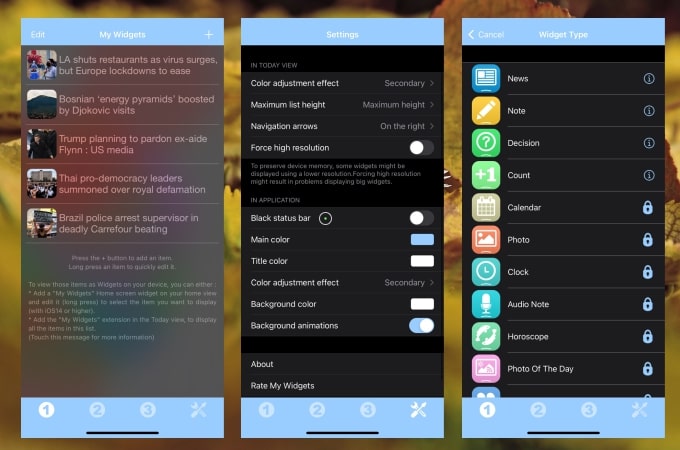
Ein weiterer guter Widget Ersteller, mit dem Sie iOS Widgets für iPhone anpassen können ist My Widgets. Sie erhalten Ihre Lieblingsapp und andere Inhalte, die Sie anpassen und auf Ihrem Home Bildschirm anzeigen können wie Mobile Apps, Shortcuts und andere Widgets die Informationen wie Zeit, Datum, Anmerkungen und Erinnerungen. Ohne sie manuell öffnen zu müssen. Sehen Sie sich die Schritte unten an, um zu erfahren wie Sie mit Hilfe folgender Schritte, Ihre iOS Widgets für iPhone anpassen können.
- Installieren Sie die App auf Ihrem iOS 14 und starten Sie es anschließend.
- Gehen Sie auf das + Zeichen oben rechts im Bildschirm um das Element hinzuzufügen, das Sie zum Widget machen wollen.
- Bearbeiten und passen Sie Ihr Wifget an, indem Sie Farben, Effekte, Titelfarbe und vieles mehr anpassen.
- Sobald fertig, gehen Sie in Ihr Home Bildschirm und drücken Sie den leeren Raum, wählen Sie My Widgets App und wählen Sie das Widget, das Sie angepasst haben damit es auf Ihrem Home Bildschirm angezeigt wird.
Widget Wizard
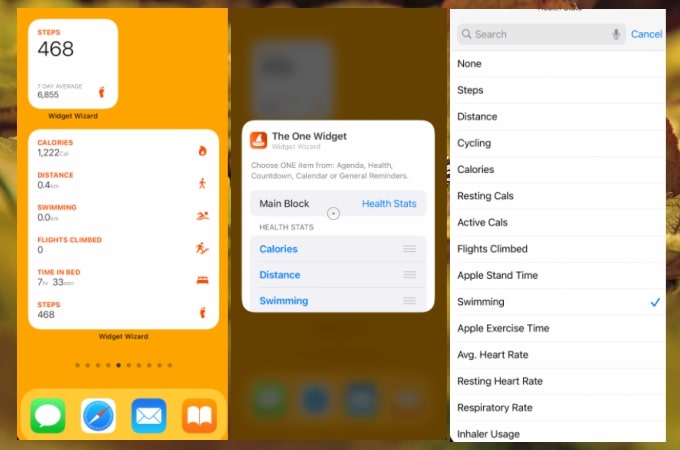
Wir haben auch Widget Wizard in unsere Liste aufgenommen, da es Kalender mit verschiedenen Farben, Schriftarten und Hintergründen anpassen kann und auch ermöglicht eine Widget Vorlage zu erstellen. Es wird meistens genutzt, wenn Nutzer eine Kombination zwischen Kalendar, Erinnerungen und Gesundheitsstatistiken auf Ihrem Bildschirm anzeigen wollen.
- Tippen Sie und halten Sie einfach den leeren Raum auf Ihrem Home Bildschirm gedrückt und wählen Sie die anpassbaren Kalender, Erinnerungen und Gesundheitsstatistiken und nachverfolgen Sie Ihre Terminpläne und Ziele
Pixel Widgets
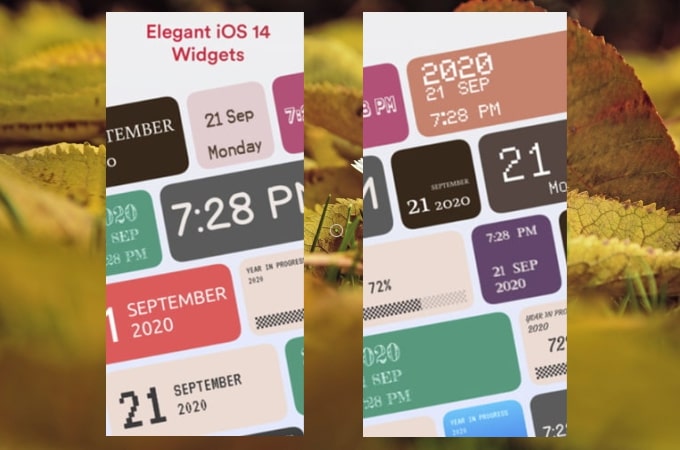
Wenn Sie Retro Vibes auf Ihrem iPhone Bildschirm sehen wollen, können Sie Pixel Widget nutzen. Es bietet hunderte von Entwürfen von denen Sie wählen können wie Zeitanpassung. Hier sind die Schritte, denen Sie folgen sollten, wenn Sie iOS Widgets für iPhone anpassen wollen.
- Downloaden Sie die App auf Ihrem iOS 14.
- Auf Ihrem Home Bildschirm halten Sie den leeren Raum gedrückt.
- Wählen Sie Pixel Widgets und entscheiden Sie welches Widget Sie auf Ihrem Home Bildschirm dargestellt haben wollen.
Fazit
Das sind die 5 Tools, die Ihnen helfen können Ihre iPhone Widgets anzupassen. Sie können das Tool wählen, das Sie am meisten überzeugt und Ihren Anforderungen bezüglich Entwürfen und Farben am besten Gerecht werden kann.
 LetsView
LetsView 









Einen Kommentar schreiben